首先设定电脑自动开机。利用BIOS可以让电脑定时开机,比如在上班前的半小时(其方法请参看4期文章《让电脑定时开机》)。
然后设置Outlook自启动。依次点击“开始→所有程序→启动”打开“启动”窗口,点最小化窗口,将其缩放到任务栏上。在桌面上找到Outlook的快捷方式,鼠标左键将其拖到任务栏的“启动”项上,注意千万此时不要松手,系统将重新最大化“启动”窗口,这时就可以将Outlook的快捷方式拖到启动窗口的空白处,完成任务。
1打开Outlook,选择“工具→选项”打开“选项”窗口。

Outlook选项
2在“选项”窗口中,切换到“邮件设置”标签页,点击“发送和接收”按钮。

Outlook选项
3勾选“安排自动发送/接收的时间间隔”选项,并设定时间,比如2分钟。这样每隔两分钟,Outlook就会自动收发信件。

Outlook选项
4选择“规则和通知”打开“规则和通知”窗口。

规则和通知
5切换到“电子邮件规则”标签页,点击“新建规则”打开“规则向导”窗口。

规则和通知
6选中“由空白规则开始”单选框,在步骤1中选中“邮件到达时检查”,点“下一步”。

规则向导
7选择检测的条件,我们要检测的并不是所有的邮件,所以勾选“发件人电子邮件地址包含特定短语”。在步骤2编辑规则说明中单击“特定短语”。

规则向导
8键入发信人的信箱地址(比如我在家中发信的地址),点“添加”,再点“确定”。回到上步窗口中,勾选“做动作”标记,在步骤2中编辑“动作”说明,单击“动作”。

添加规则
9 设定标记为“打印”,点“确定”,回到上步窗口点“下一步”。

标记邮件
10在步骤1选择操作中设定为“打印”,点“完成”。

规则向导
经过以上操作将单位电脑设置好,就可在家中将写好的文档通过信箱发送。单位电脑会在你设定的时间自动开机,自动收取信件并自动打印,真可谓收信打印一条龙,让我们充分享受信息化的便利。